Как да промените цвета на клавиатурата на телефона си
Какво да знаете
- Android: Докоснете Настройки > Допълнителни настройки > Клавиатура и метод на въвеждане > Gboard и изберете цвят.
- iPhone: Променете от бяло в черно чрез докосване Настройки > Дисплей и яркост > Тъмно.
- Потребителите на iPhone се нуждаят от приложение на трета страна, като Gboard, за да променят изцяло цвета на клавиатурата.
Тази статия ви учи какво трябва да знаете за промяната на цвета на клавиатурата на телефон с Android и iPhone.
Мога ли да променя цвета на клавиатурата си на iPhone?
Освен ако не искате да инсталирате приложение на трета страна, като Gboard, единственият начин да промените цвета на клавиатурата на iPhone е да включите Dark Mode, така че да промените клавиатурата от бяла на черна. Ето как да го направите.
Докоснете Настройки.
Докоснете Дисплей и яркост.
-
Докоснете Тъмно.
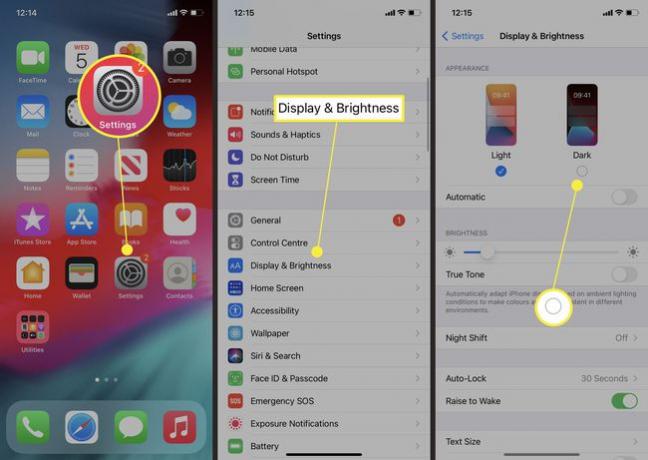
Клавиатурата ви вече е тъмна, заедно с много други приложения и услуги на вашия iPhone.
Мога ли да променя цвета на клавиатурата си на Android?
На телефон с Android можете да промените цвета на клавиатурата си доста лесно. Ето как да го направите на стандартен телефон с Android.
Някои телефони с Android имат малко по-различни оформления, така че опциите може да са малко по-различни.
Докоснете Настройки.
Докоснете Допълнителни настройки.
-
Докоснете Клавиатура и метод на въвеждане.
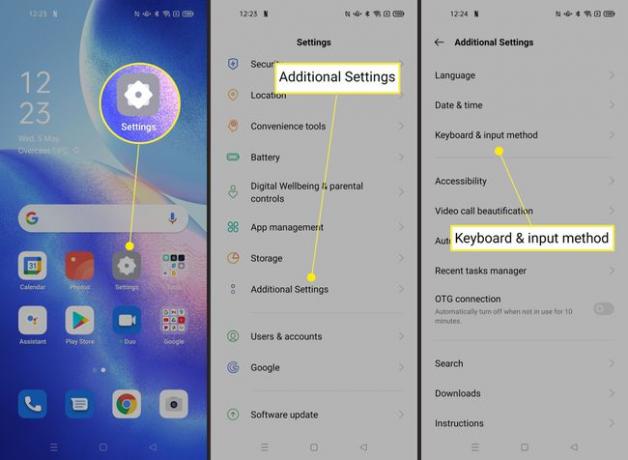
-
Докоснете Gboard.
Това може да се нарече малко по-различно. Докоснете името на клавиатурата, която използвате в момента, ако това е така.
Докоснете Тема.
-
Докоснете цвят или фоново изображение.
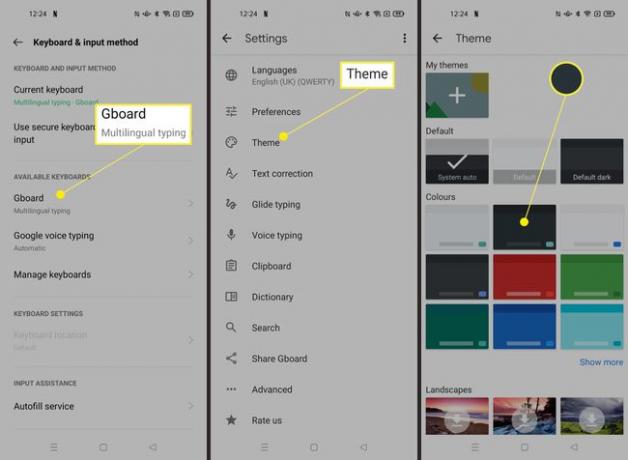
Докоснете Приложи.
Как да променя клавиатурата си от черна на бяла?
Ако използвате iPhone, единствената ви възможност е да промените клавиатурата от бяла на черна или черна на бяла, както е обяснено по-горе. За потребителите на Android обаче процесът е малко по-разнообразен. Ето как работи.
Докоснете Настройки.
Докоснете Допълнителни настройки.
-
Докоснете Клавиатура и метод на въвеждане.

-
Докоснете Gboard.
Както и преди, това може да бъде наречено нещо малко по-различно в зависимост от вашата настройка на Android.
Докоснете Тема.
-
Докоснете По подразбиране или бял цвят, за да промените фона на клавиатурата си на бял.
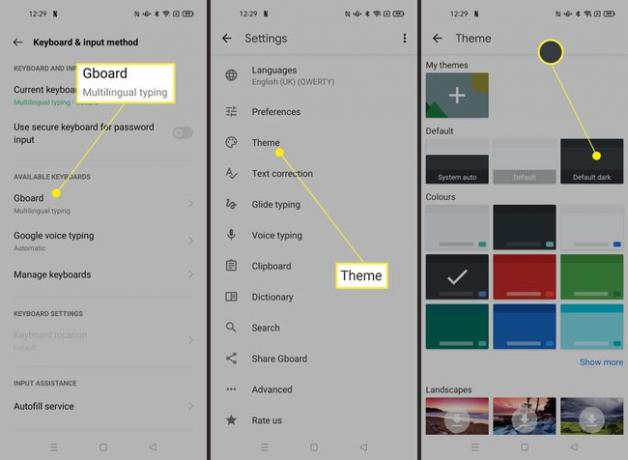
Мога ли да използвам приложение на трета страна на iPhone, за да променя цвета на клавиатурата?
Телефоните с Android не изискват приложения на трети страни, тъй като те вече ви позволяват да променяте цвета на клавиатурата. Въпреки това, потребителите на iPhone могат да използват приложения на трети страни, за да създадат подобен ефект. Ето как да направите това с помощта на Gboard, приложението за клавиатура на Google.
Инсталирайте приложението Gboard от App Store.
Отворете приложението и докоснете Първи стъпки.
-
Докоснете Клавиатури > Разрешаване на пълен достъп.

Докоснете Позволява.
Отворете отново приложението Gboard.
Докоснете Теми.
Докоснете своя избор на цвят.
-
Отворете клавиатурата във всяко приложение, за да видите клавиатурата в новия си избор на цвят.
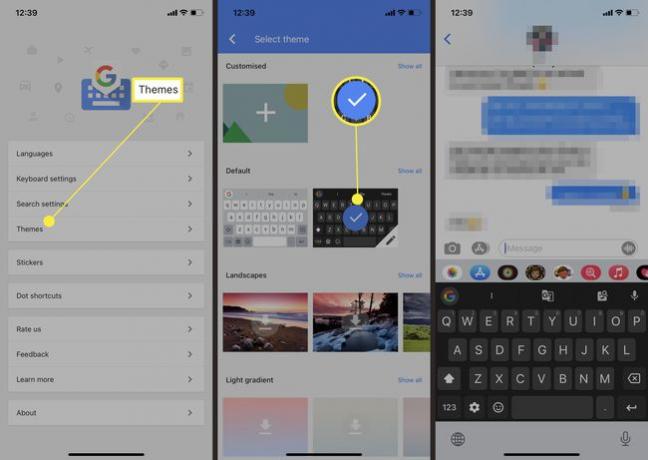
Защо бих искал да променя цветовете на клавиатурата?
Любопитно е защо промяната на цветовете на клавиатурата е толкова привлекателна? Ето кратък преглед на причините, поради които е полезен.
- Достъпност. Ако имате някакъв вид проблем със зрението си, като например проблеми с виждането на неща при слаба светлина или цветна слепота, промяната на цвета на клавиатурата може да ви помогне да видите нещата по-ясно.
- Възможност за персонализиране. Вашият телефон е вашият телефон и вероятно искате да го направите по-личен за вас, независимо дали чрез него забавен фон, спретнат калъф за телефон или като промените цвета на клавиатурата на нещо, което изглежда добре Вие.
ЧЗВ
-
Как да променя цвета на подсветката на клавиатурата на моя лаптоп?
Дали можете да промените цвета на подсветката на клавиатурата или не зависи от производителя и модела на вашето устройство. Например на Dell Latitude ще натиснете Fn + C за преминаване през наличните цветове. Игралните лаптопи често имат цветови опции. Проверете документацията на вашето устройство, за да видите какви опции имате.
-
Ако не мога да променя цвета на подсветката, мога ли да регулирам яркостта?
да. Повечето лаптопи имат настройки за настройка на подсветката. Ако имате лаптоп с Windows 10, първо активирайте подсветката, като отидете на Център за мобилност на Windows > Хардуер и звук. Включете Подсветка на клавиатурата и след това регулирайте яркостта му.
-
Имам игрална клавиатура Corsair. Мога ли да променя цвета на фоновата светлина?
да. Можете да зададете конкретен цвят на фона за един клавиш или групи клавиши, както и да добавите специални светлинни ефекти на преден план. За да промените цветовете на фона, отидете на вашия профил и изберете Осветление раздел. Използвайте цветовата палитра, за да зададете цветове на клавишите. За да изберете цветове на преден план, отидете на Осветление раздела и щракнете върху Ефекти падащо меню.
-
Как да променя цвета на клавиатурата на моя лаптоп за игри Razer?
За да промените светлинните ефекти и цветове на клавиатурата на Razer, отворете софтуерния инструмент Razer Synapse, придвижете се до Осветление раздел и персонализирайте осветлението си.
-
Как да променя цвета на клавиатурата на моя лаптоп за игри MSI?
Отворете менюто "Старт" и влезте в софтуера SteelSeries. Изберете RGB клавиатура MSI Per-Key > Конфиг и след това проучете предварително зададени конфигурации или създайте персонализирани светлинни ефекти.
